在islide的日常使用过程中,很多用户在制作ppt的同时喜欢插入一些图片文件,来丰富内容,但也有一些用户不知道该怎么操作才能够插入图片,在哪里设置插入图片,今天就让我带着大家一起去看一看吧,接下来就是关于islide怎么插入图片的方法分享。
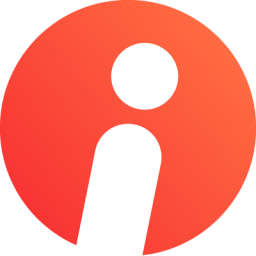
islide (AIPPT插件) v8.1.10 官方中文正式免费版
- 类型:办公软件
- 大小:659KB
- 语言:简体中文
- 时间:2025-02-08
islide怎么插入图片
1、首先打开ppt演示文稿,在上方找到islide插件,点击资源工具组中的图片库功能选项。
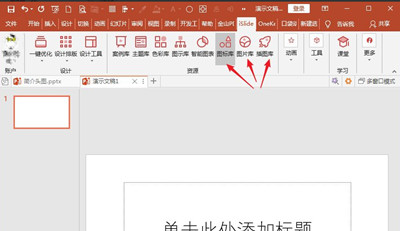
2、在跳转的图片库功能页面中,找到并点击高级筛选功能。
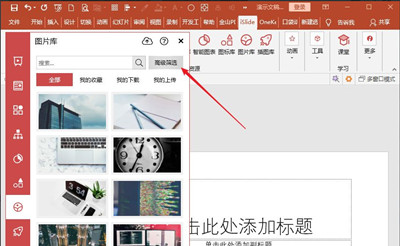
3、在筛选的页面中,选择免费的筛选条件,点击并筛选查找图片库。
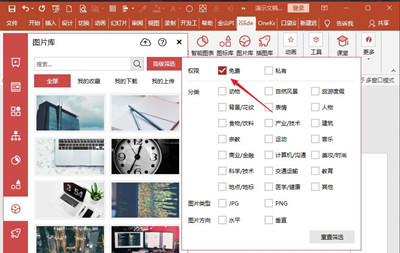
4、选择想要插入的图片,点击即可下载图片到库中。
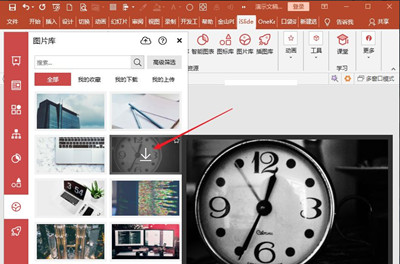
5、通过按照图片上的步骤插入刚刚下载的图片即可。
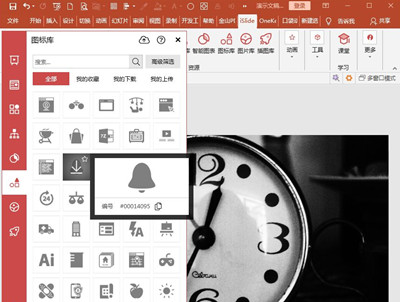
小结
以上就是小编为大家带来的islide怎么插入图片的全部内容,希望对大家有所帮助,更多内容请继续关注115PPT。
注意事项:
1、文稿PPT,仅供学习参考,请在下载后24小时删除。
2、如果资源涉及你的合法权益,第一时间删除。
3、联系方式:sovks@126.com
115PPT网 » islide怎么插入图片?islide插入图片步骤
1、文稿PPT,仅供学习参考,请在下载后24小时删除。
2、如果资源涉及你的合法权益,第一时间删除。
3、联系方式:sovks@126.com
115PPT网 » islide怎么插入图片?islide插入图片步骤




